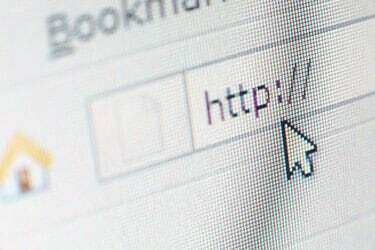
Bildkredit: arcoss/iStock/Getty Images
Räck upp handen om detta har hänt dig: Du skriver med i din ordbehandlare när din markör plötsligt hoppar någon annanstans, ofta långt innan du ens inser det. Resultatet kan bli långa bitar av text som skrivits på fel ställe. Det är i bästa fall ett krångel och i värsta fall en mardröm för redigering.
Då mest troligt skyldig
Vad orsakar detta? Även om det alltid är möjligt att det finns någon form av fel med din mus eller musdrivrutin - och ärligt talat, det kan vara RIKTIGT svårt att felsöka - markörhopp är ofta resultatet av att du av misstag äter din bärbara dators pekplatta.
Dagens video
Tänk på det: den enheten reagerar på Rör. (Det står där i namnet.) Så medan du skriver med, om din handflata eller tumme gör ens den minsta kontakt med pekplattan, markören kommer att hoppa till var den för tillfället vilar på skärmen - samma som om du avsiktligt hade tryckt på pekplattan med en finger.
Om du tittar bort, som när du transkriberar anteckningar från ett pappersark, är det lätt att missa det hoppet, och det är då du hamnar på felplacerad text.
Okej, men vad kan du göra åt det? Det finns tre möjliga lösningar för detta problem.
Koppla in en mus
På många bärbara datorer, när systemet upptäcker en extern mus, kommer det automatiskt att inaktivera pekplattan. Så oavsett om du kopplar in en USB-mus eller installerar en trådlös, kan det lösa problemet direkt. (Om inte, kontrollera drivrutinen för musen som är installerad på den bärbara datorn. Du kan behöva aktivera det här alternativet manuellt.)
Leta efter en pekplatta-deaktiveringsnyckel
Vissa bärbara datorer låter dig stänga av pekplattan själv. På en Asus UX305F, till exempel, om du trycker på Fn-F9 inaktiveras pekplattan, samtidigt som en extern mus kan fungera. Konsultera manualen för din bärbara dator för att se om ditt system har ett liknande alternativ. Eller skanna bara funktionstangenterna för att se om det finns något som ser ut som en pekplatta med ett snedstreck eller ett X genom den. Om så är fallet är det växlingsknappen för pekplattan.
Prova inställningarna för musens programvara
Windows 10 innehåller en funktion utformad för att minimera problemet med oavsiktliga klick. För att komma åt det, klicka i sökfältet, skriv "mus" och klicka sedan på "Inställningar för mus och pekplatta."
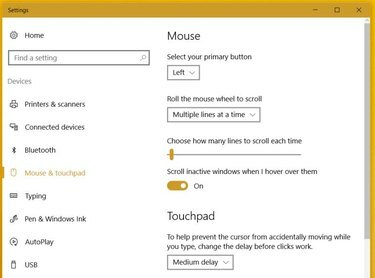
Bildkredit: Rick Broida/Techwalla
Klicka på rullgardinsmenyn i pekplattans inställningar och ställ in den på Medium fördröjning. Den där skall lösa problemet som beskrivs ovan, samtidigt som du fortfarande kan använda din pekplatta normalt. Fördröjningen i att känna igen tryck på pekplattan bör bara inträffa när Windows upptäcker att du skriver. Om du fortfarande upplever problemet kan du prova att justera fördröjningen till Lång.



